专注实拍 监控 风景 各类视频
申请入群加微信: neimu500
因为专注 所以专业!
我们只发优质实拍视频,群管理专业、规范,确保群的视频质量以及秩序!无水印可下载可分享.
有个旅行vlog小视频,在开头有个静态建筑物的延时摄影片段,标题文字从视频画面中的静态建筑物后面慢慢往上出现,整个文字特效看上去就很高大上。于是小编查了一下这种文字特效的制作方法,发现整体制作步骤挺简单,那么本次就给大家讲讲这种文字特效的制作方法。准备好一个视频文件,视频画面中要有静态物体,就好是静态建筑的视频,这里说的静态,是指物体相对于视频画面是不动的、一直在视频画面上的某个位置显示。那么一起来看看怎么操作吧!
此教程方案用到的软件下载: http://www.leawo.cn/ND_upload.php?do=info&id=7039
下方是本次制作效果,文字颜色大小样式等参数可自定义:

视频文字特效怎么做?点击上方链接下载安装需要用到的视频文字特效制作软件,该视频片头文字特效制作软件是比较专业的剪辑视频工具,所占空间也比较大些,建议不要下载安装在C盘。安装步骤在安装包中有给到大家。运行软件界面如下图所示,点击“新建项目”:
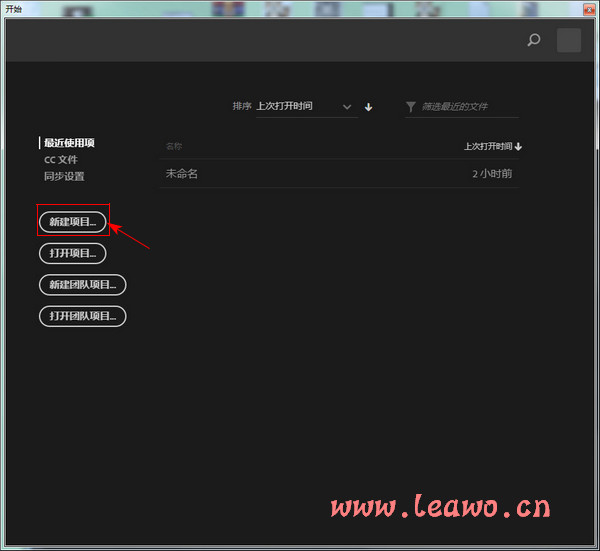
在弹出的新建项目的小窗口中,是一些常规设置,在界面上方可以修改项目名称,随意输入,记住就行,这里可以点击步骤二处的“浏览”按钮修改项目的存放位置,建议不要存放在C盘。其他参数保持默认即可,设置完成后点击确定按钮:
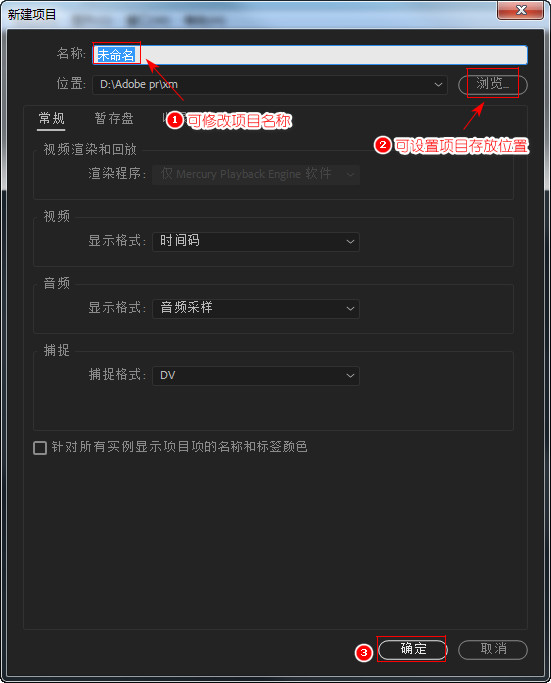
双击界面左下方的项目区域空白处,在弹出的窗口中选中准备好的视频文件导入。将导入的视频文件拖到右侧空白处,自动创建序列。再次将同一个视频拖到视频3轨道,当然也可以按住键盘Alt键后鼠标按住视频1轨道并向上拖到视频3轨道,以此复制一层视频画面。
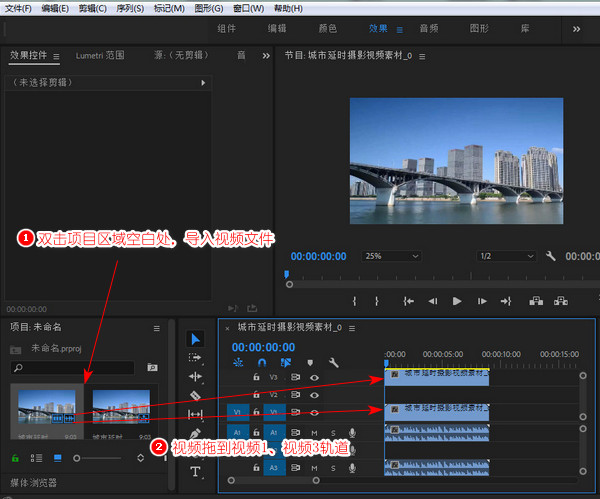
单击选中视频3轨道上的视频文件,在左上方显示的效果控件界面,点击不透明度下方的钢笔工具按钮,在画面把静态物体圈出来。在画面下方有个百分数显示,点击可选择放大视图大小,以便于更好的圈出视频中间的建筑物:
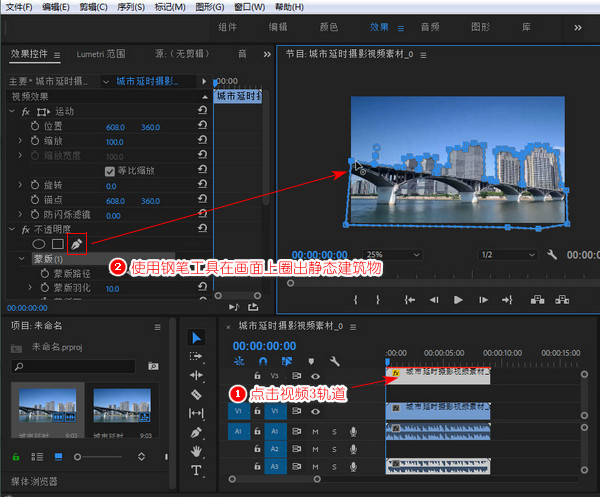
接着就开始添加文字内容了。点击界面左上方的文件,选择新建,在显示的选项中,点击选中旧版标题,在弹出的新建字幕小窗口中,点击确定按钮:
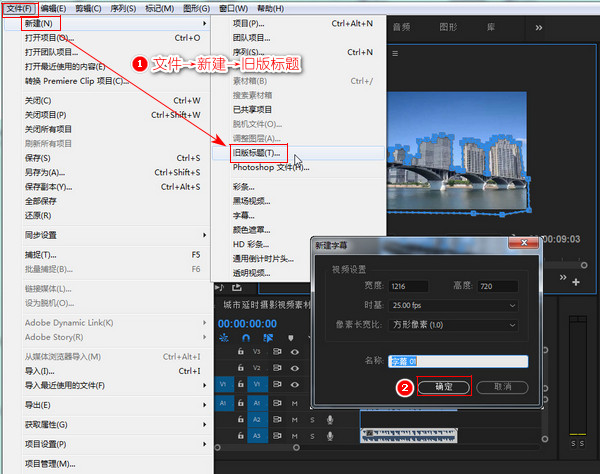
此时显示出下图所示的界面,点击左侧的T字母形状按钮,再点击中间画面,输入标题文字内容。在界面右侧自行根据实际情况设置文字的大小、字体、颜色、边框、位置等参数。设置完成后点击右上方的关闭按钮:
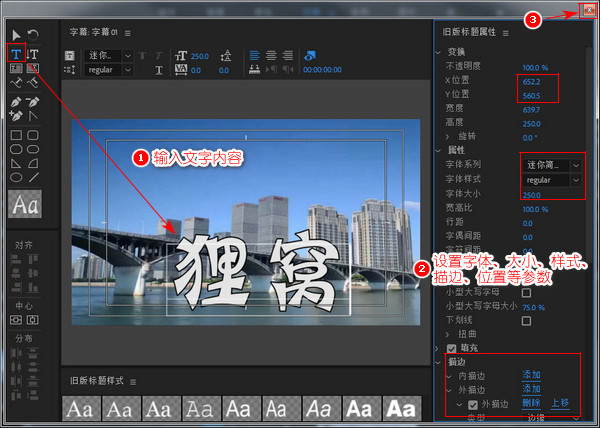
在左下方的项目区域可以看到刚刚制作的字幕文件,将其拖到右侧的视频2轨道上,拖到轨道上的字幕文件边缘处设置显示时长。然后将进度条拖到文字开始显示的时间点,单击选中视频2轨道上的字幕文件。在左上方显示的效果控件界面,点击位置左侧的小按钮,并且调整位置数值,使文字隐藏在建筑物背后:
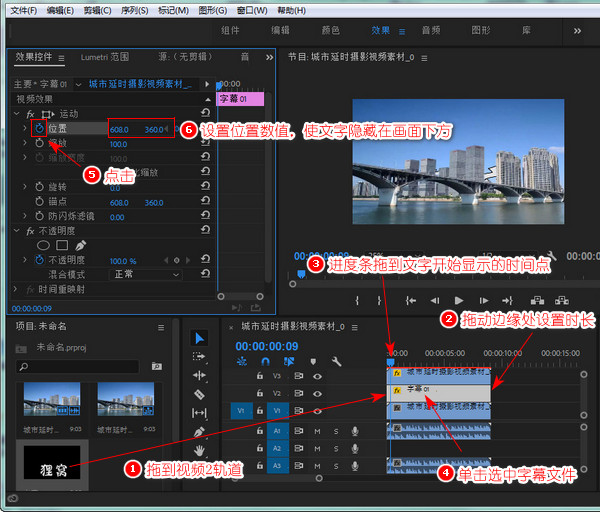
将进度条拖到文字完全显示出来的时间点,然后修改左上方效果控件处的位置参数,使画面中的文字完全显示出来。此时播放画面的话就可以看到文字从建筑物背后出来的效果了。由于一开始是直接两次拖动视频到视频轨道1及轨道3,因而音频轨道也会有重复,可以点击音频3轨道上的M字母按钮,使视频3静音。

操作到这里,点击画面下方的白色三角形播放按钮播放画面的话就可以看到小编最开始给大家展示的视频画面效果了。那么最后就是导出添加了文字特效的视频文件啦,点击软件界面左上方的“文件”菜单,选择导出,单击媒体:
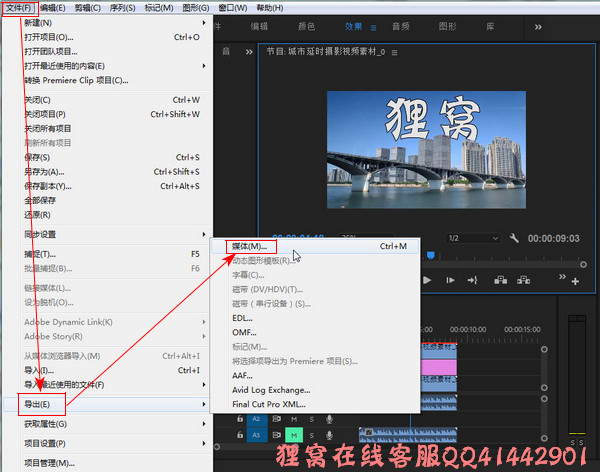
在弹出的导出设置窗口中,选择输出格式为H.264,其下方的预设选择为匹配源。点击步骤二处设置文件保存位置及文件名。界面左侧显示导出视频的画面截图。最后点击“导出”按钮:
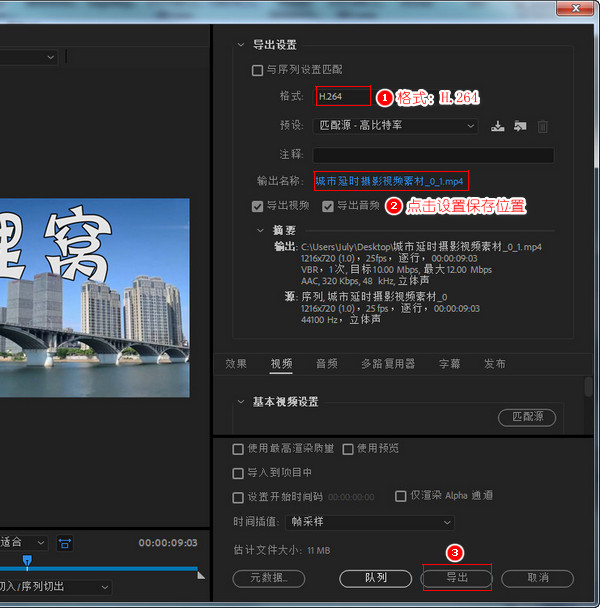
要说明一下,本次用到的影视特效制作软件不支持32位操作系统,话说现在32位的操作系统对于很多软件都不兼容,所以说要制作更多好玩的视频特效,先更新升级一下电脑哈!
那么已经分享完本次的文字特效视频制作步骤,整体步骤也是相当简单的,按照步骤一步步操作很快就能制作完成的哈,大家操作过程中有不懂的问题可以咨询咱们的客服。
笑话段子:
老师叫我们写一篇作文,题目是:假如我是经理。
同学们都动起笔来,唯有一个男生神气十足地靠在椅背上,翘起二郎腿,剪起手指甲。 老师走到他跟前问道:“你怎么不写?” 他爱理不理的说:“等秘书!”
相关文章:
朋友圈可以组成爱心的九张图制作
http://www.leawo.cn/space-5015878-do-thread-id-80387.html 视频中间去掉多个几秒钟的声音片段但保留画面 http://www.leawo.cn/space-5015878-do-thread-id-80406.html 音频截取并设置淡出效果 http://www.leawo.cn/space-5015878-do-thread-id-80444.html 一半视频一半文字 http://www.leawo.cn/space-5015878-do-thread-id-80470.html
资源推荐:
|

